
Здравствуйте уважаемые читатели! Этот урок посвящен моделированию листового тела, т. е. детали, получаемой гибкой и (или) штамповкой из листового материала.
В начале моделирования создается листовое тело, к которому затем добавляют листовые элементы:
— сгибы,
— вырезы,
— отверстия,
— пластины.
К полученной в результате детали, можно добавлять элементы выдавливания, вращения, кинематические, по сечениям; добавлять фаски, скругления, ребра жесткости и т. д.
Смоделируем деталь, представленную на рисунке
Листовое тело. Часть 1
Сгибы в листовой детали могут быть получены несколькими способами. Рассмотрим их.
Сгиб по эскизу
В плоскости xy изометрии xyz создаем эскиз. Проставляем размеры.
На компактной панели нажимаем на кнопку Элементы листового тела![]()
выбираем команду Листовое тело![]()
Параметры: прямое направление, расстояние 40 мм, толщина наружу 4 мм.
Сгиб по ребру
Следующий сгиб построим при помощи команды Сгиб![]()
Для этого указываем ребро, вызываем команду, указываем параметры — обратное направление, расстояние 30 мм, радиус сгиба 4 мм.
Затем открываем вкладку Боковые стороны, указываем расширение сгиба слева — 10 мм.
Сгиб по линии
Создадим сгиб по линии.
Выделяем грань, создаем эскиз — отрезок на расстоянии 22 мм от торца детали.
Затем вызываем команду Сгиб по линии![]()
Указываем грань, затем отрезок. Параметры — прямое направление, неподвижная Сторона 1, радиус сгиба 5 мм.
Сгиб в подсечке
Следующий этап по работе с листовым телом — создание сгиба в подсечке.
Выделяем грань, создаем эскиз.
Указываем грань (синяя стрелка) и отрезок.
Параметры — прямое направление, неподвижная Сторона 2, радиус сгиба 5 мм, высота снаружи 15 мм.
Изменение угла уклона боковых сторон
Создадим сгиб по ребру. В обратном направлении, длина 20 мм, радиус сгиба 7 мм.. Открываем вкладку Боковые стороны, задаем угол уклона боковых сторон слева и справа — 30.
Смещение сгиба по ребру. Создание освобождений
Сгиб по ребру может быть равен по длине не только длине ребер. Их также можно размещать по середине или на различном расстоянии слева и справа.
Создадим сгиб на ребре — тип размещения — по центру, ширина 20 мм, радиус 7 мм, смещение сгиба относительно ребра — внутрь.
При таком смещении сгиба могут возникнуть деформации или разрыв материала. Чтобы этого избежать делают специальные пазы — освобождения слева и справа от сгиба.
Переходим во вкладку Освобождение, включаем освобождение сгиба. Тип скругленное, глубина 7 мм, ширина 3 мм.
Создание выреза
Для того, чтобы сделать следующий элемент листового тела — вырез, необходимо разогнуть один из сгибов.
Указываем неподвижную грань и сгиб, который будем разгибать.
Выделяем грань (красная стрелка), создаем эскиз.
Вызываем команду Вырез в листовом теле![]()
Вырезаем по толщине детали.
Кнопкой Согнуть ![]() сгибаем сгиб обратно.
сгибаем сгиб обратно.
Создаем последний сгиб под углом 60º
Создание развертки
Перед созданием развертки нужно задать ее параметры — указать грань, которая будет неподвижной при разгибании. Нажимаем кнопку Параметры развертки![]()
Сохраняем деталь. Теперь по ней можно сделать чертеж со вставкой развертки.
Традиционный видеоурок
Листовое тело. Часть 2
Рассмотрим команды листового тела еще на одном примере. Создадим деталь типа короб, сделаем в нем жалюзи, открытую и закрытую штамповки.
Создаем эскиз — отрезок длиной 150 мм.
Создаем листовое тело — в средней плоскости на 80 мм, толщина — 1 мм.
Выделяем грань, создаем эскиз — отрезок 30 мм.
Создаем сгиб по эскизу, выделяем ребро, нажимаем кнопку Последовательность ребер, указываем оставшиеся ребра.
Переходим во вкладку Замыкание углов. Замыкаем встык.
Создаем жалюзи
Выделяем грань, эскиз — три отрезка, выравниваем точки отрезков по горизонтали, проставляем размеры.
Нажимаем кнопку Жалюзи
Создаем эскиз отверстия открытой штамповки — окружность диаметром 15 мм.
Нажимаем кнопку Открытая штамповка![]()
На дне детали создаем эскиз — прямоугольник.
Нажимаем кнопку Закрытая штамповка (см. рисунок к жалюзи).
Создаем развертку.
Вторая часть видеоурока


Latest posts by Анна Веселова (see all)
- Урок 15 Отвод угловой - 07.03.2019
- Урок 14. Немного об ориентации моделей в Компасе - 07.03.2019
- Урок 13 Видео для новичков в Компас 3D! Основы построения моделей в САПР Компас - 07.03.2019




 11 июля, 2014
11 июля, 2014  Анна Веселова
Анна Веселова 
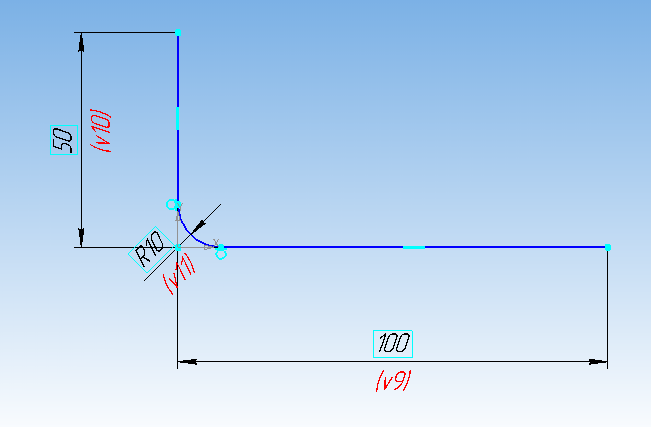
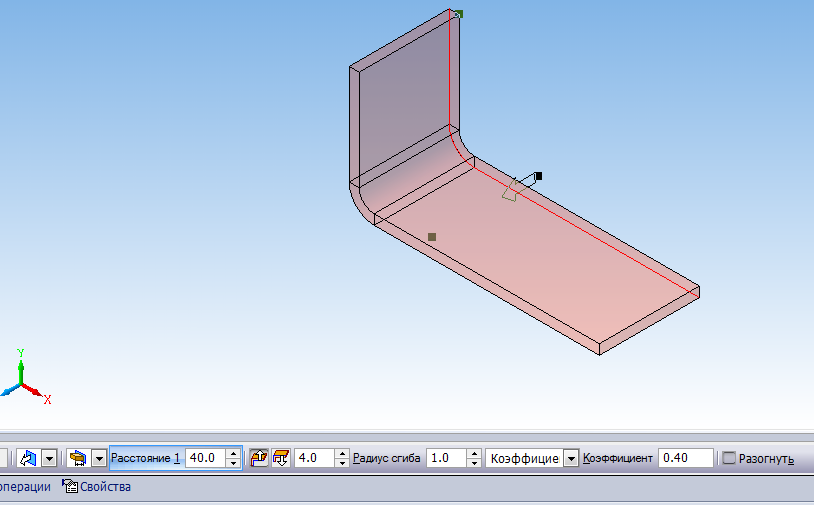

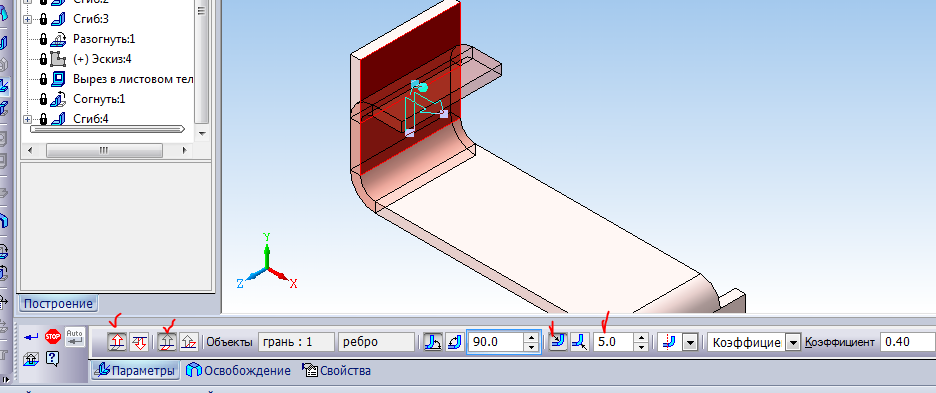
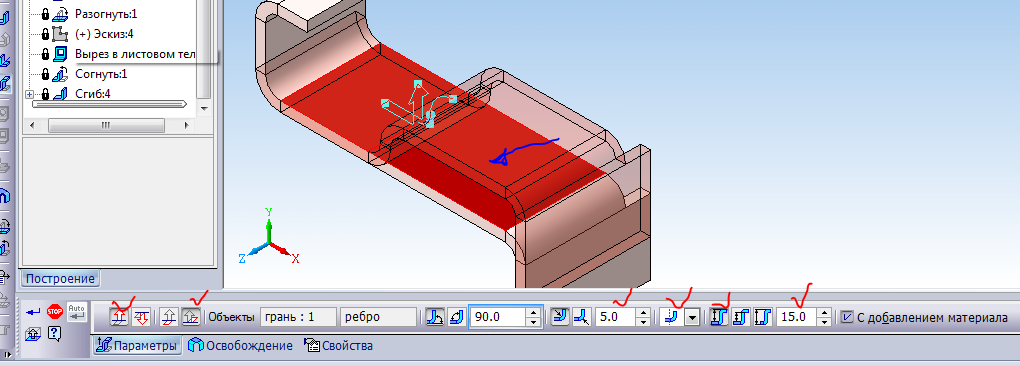
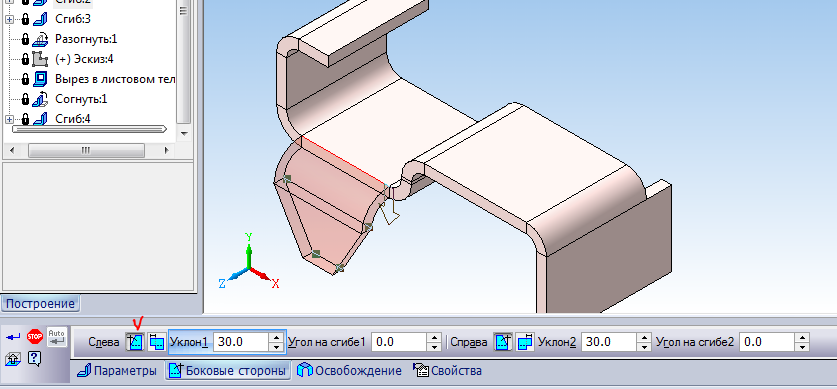
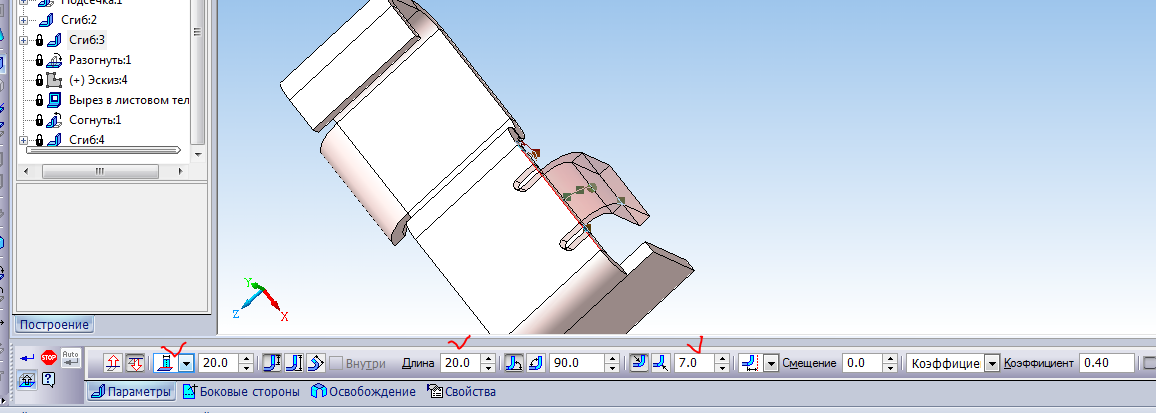


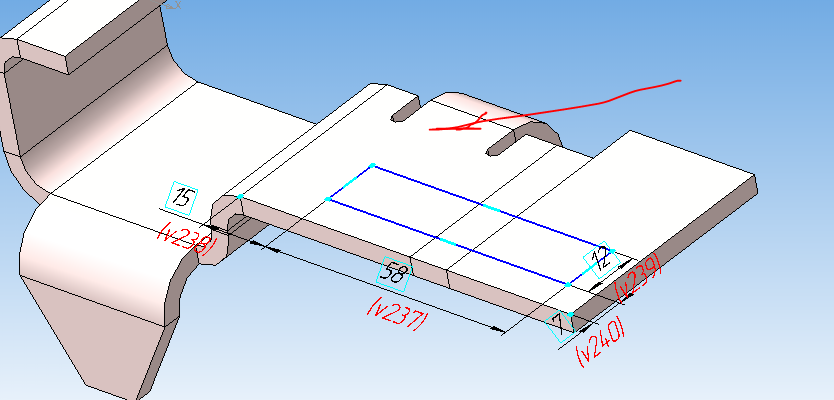
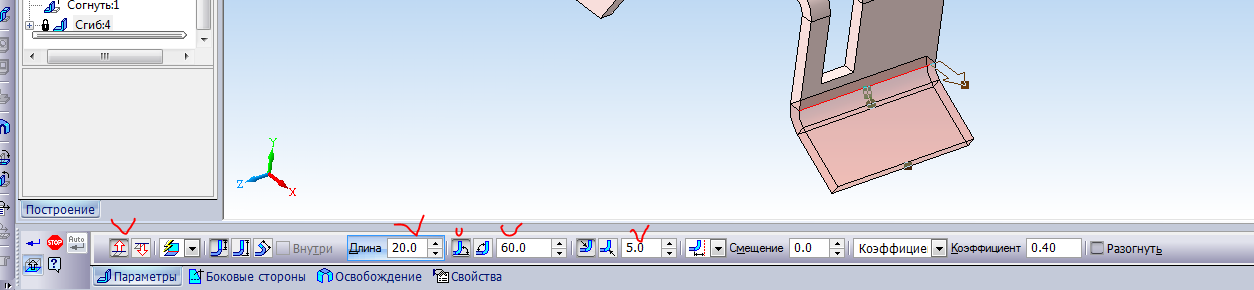
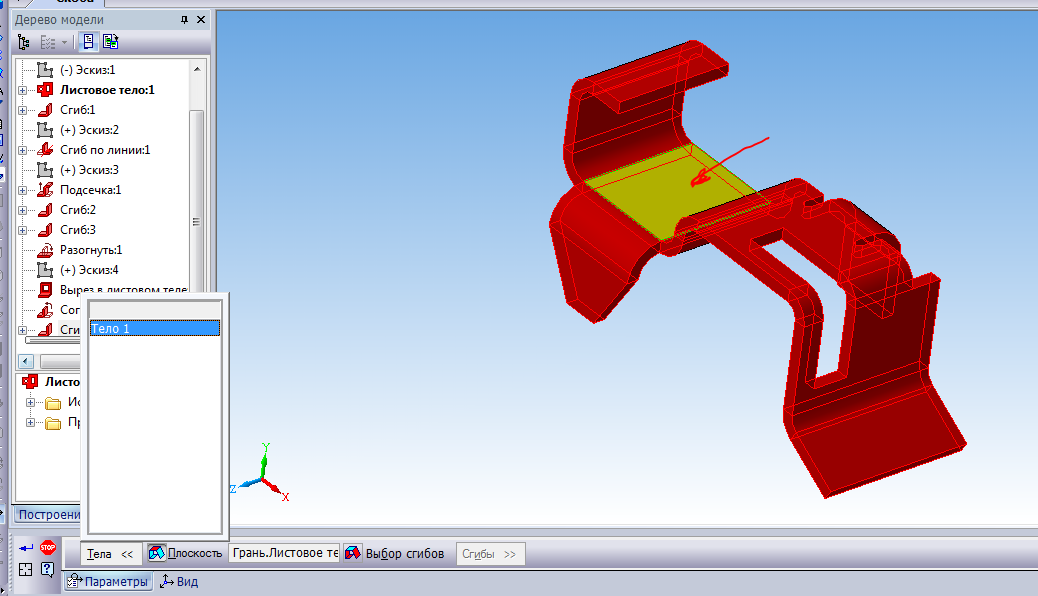
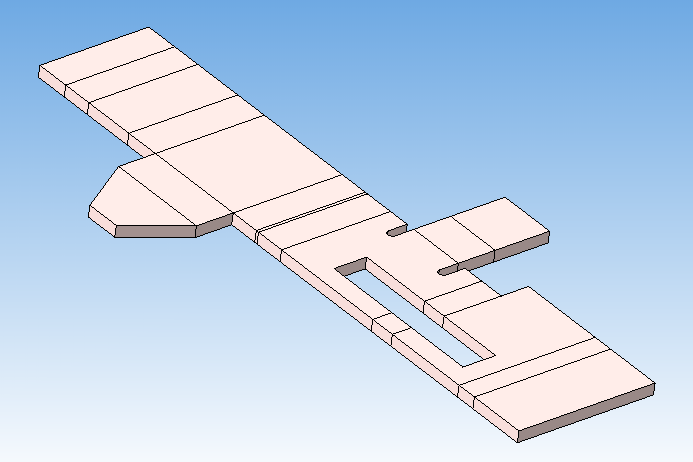
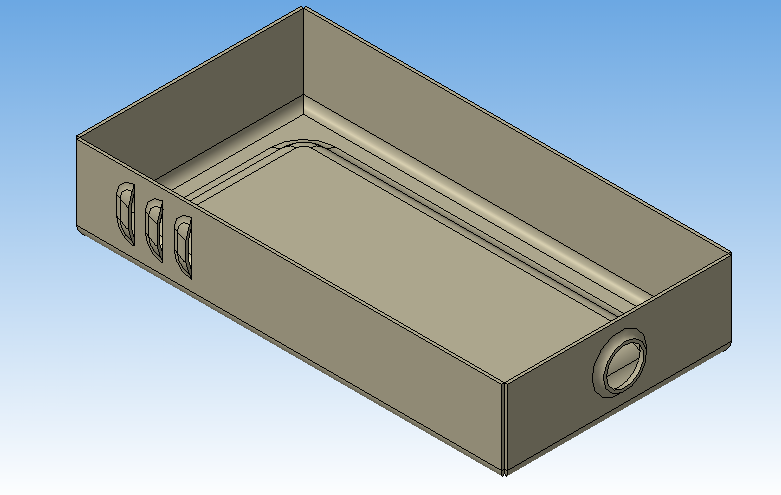
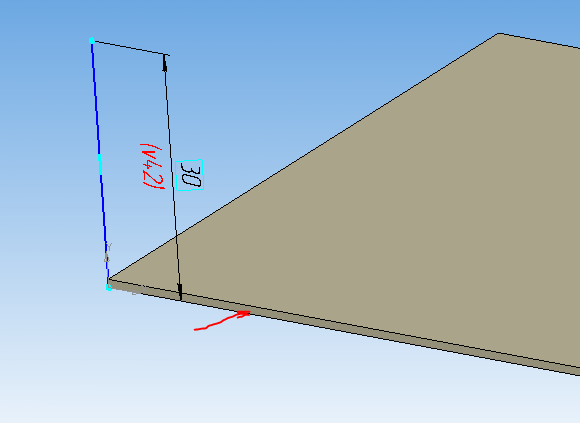
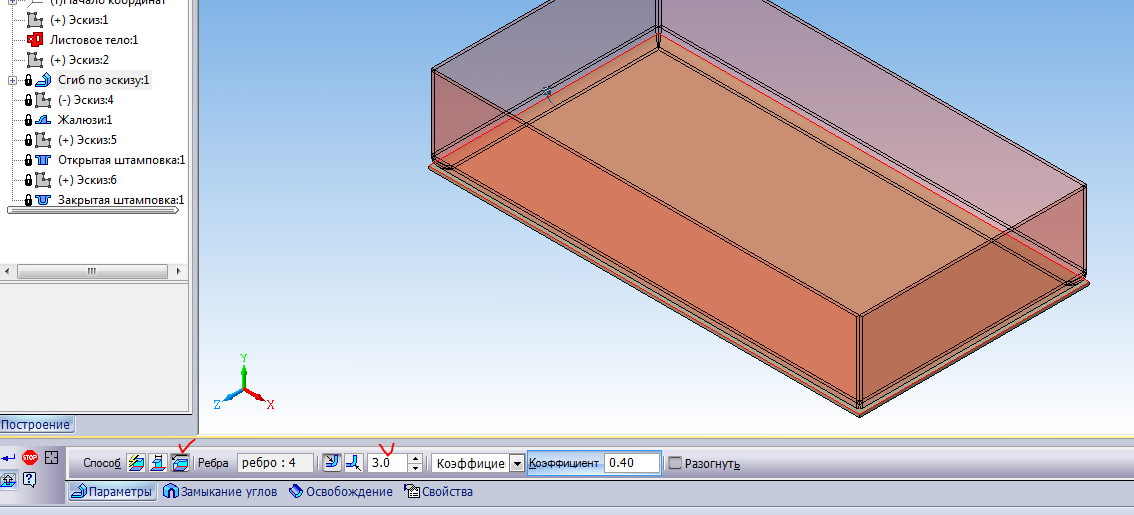

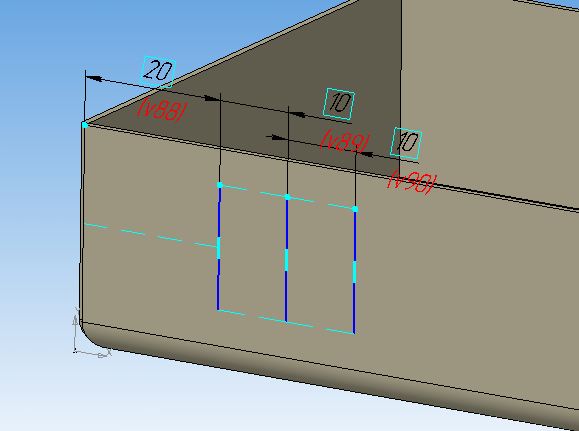
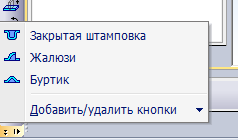

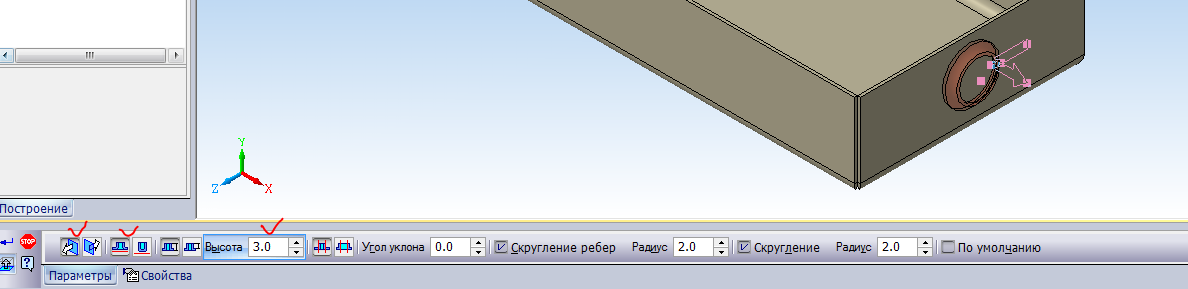
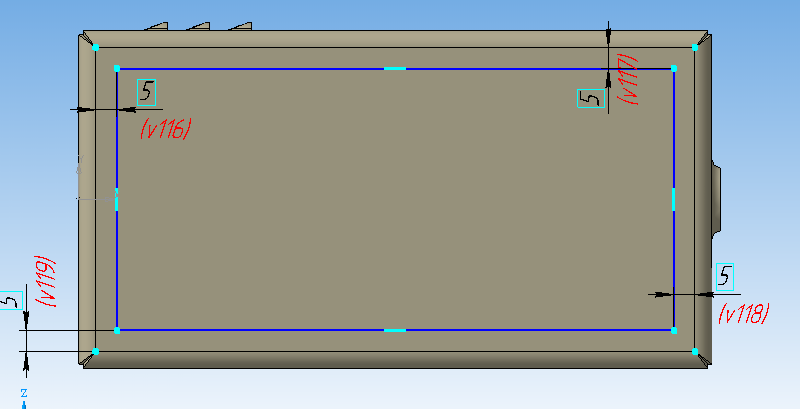

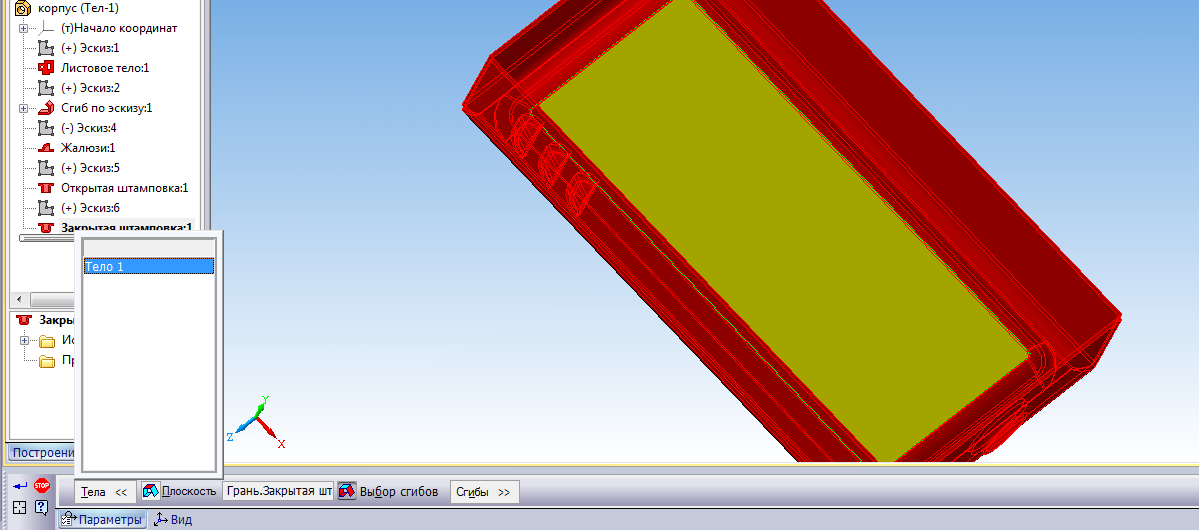
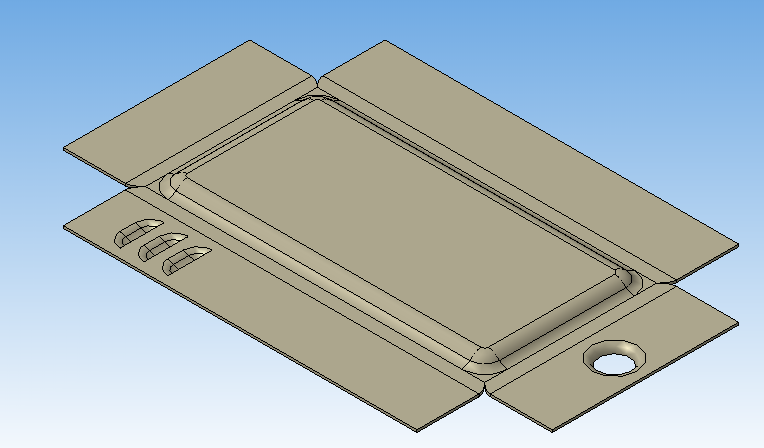
 Опубликовано в рубрике
Опубликовано в рубрике  Метки:
Метки:
Подскажите пожалуйста, как сохранить развертку в чертеже?
Большое спасибо за уроки.